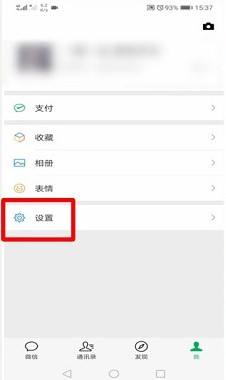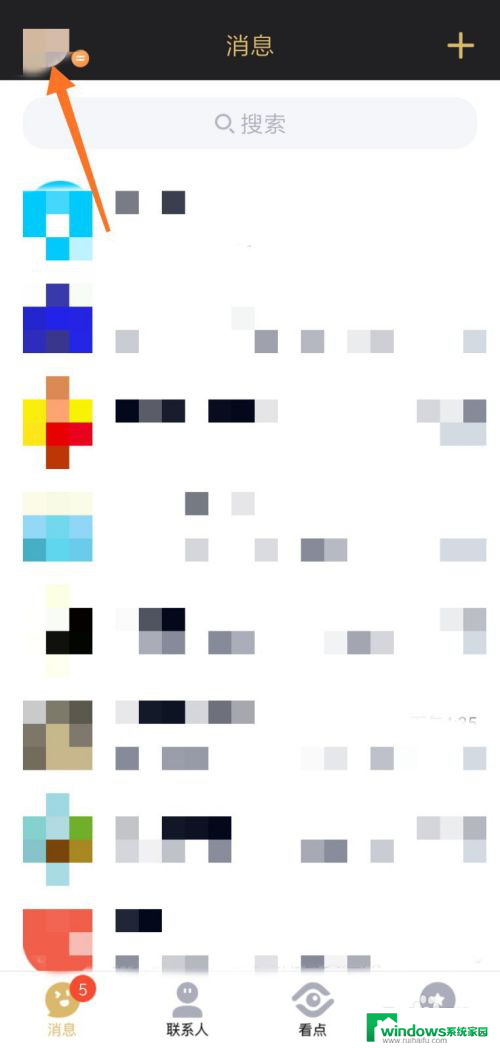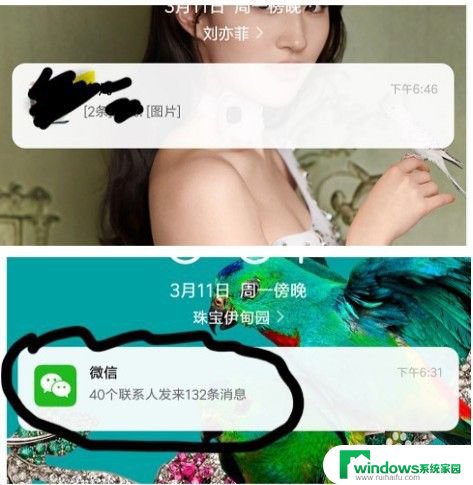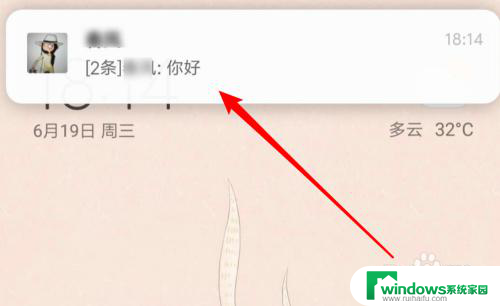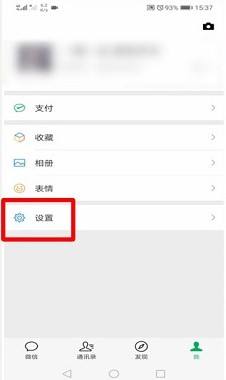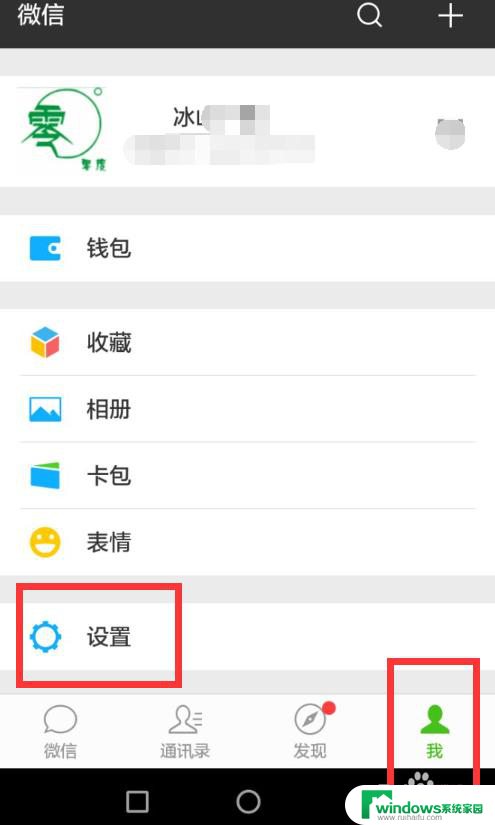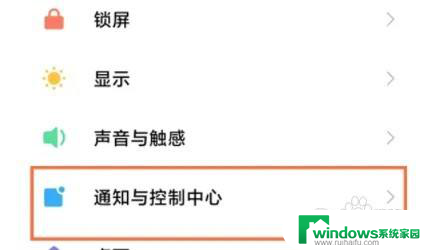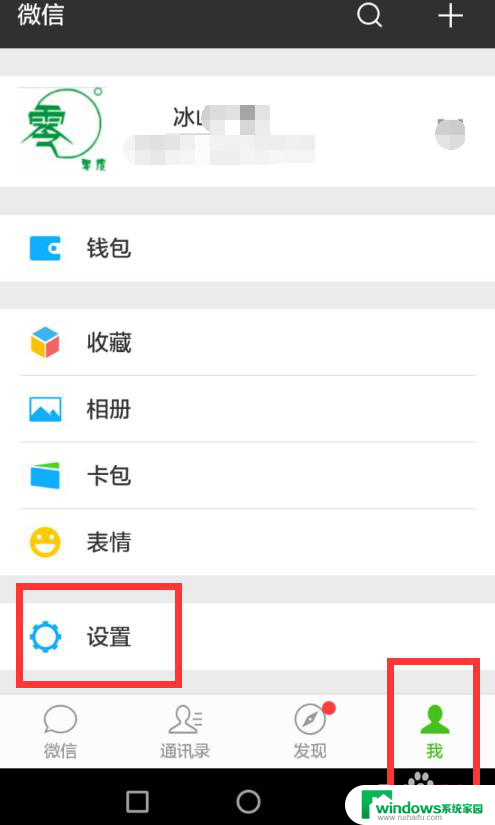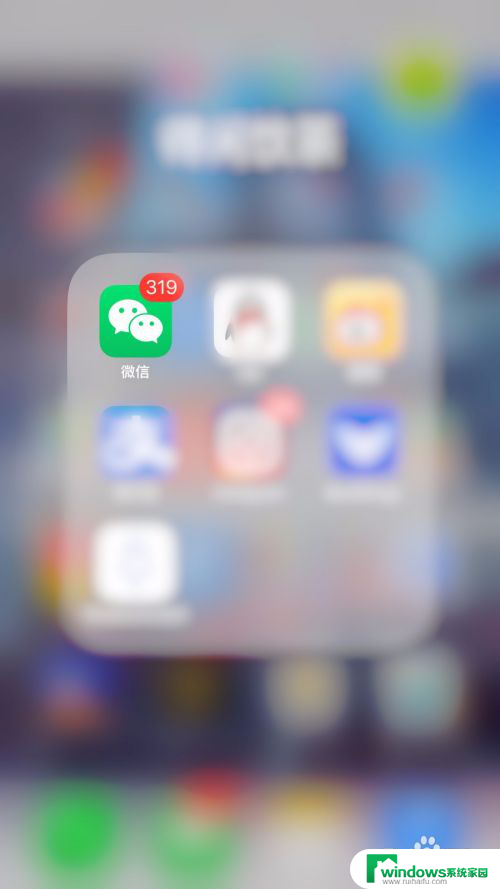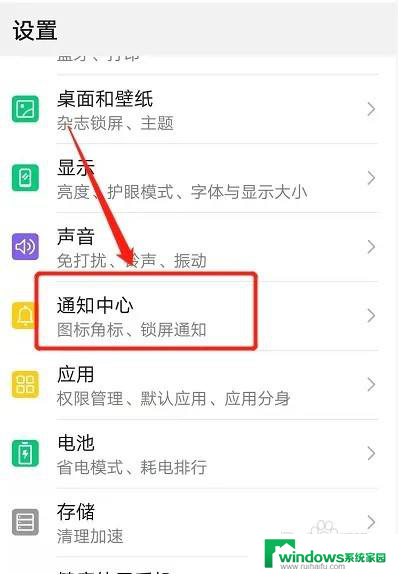怎样让消息在锁屏显示内容 如何设置微信通知显示内容
怎样让消息在锁屏显示内容,如今随着智能手机的普及,我们每天都会接收到大量的信息和通知,在我们的手机锁屏上显示消息的功能,成为了我们了解最新资讯和即时回复的重要方式之一。如何让消息在锁屏上显示内容呢?尤其是对于微信通知,我们是否能够设置显示的内容呢?在本文中我们将探讨这些问题,并分享一些实用的设置技巧,帮助您在锁屏上轻松获取所需的信息。无论是提高工作效率还是保持社交联系,这些方法都能为您带来便利和便捷。让我们一起来了解吧!
具体方法:
1.点击手机屏幕上的设置按钮。
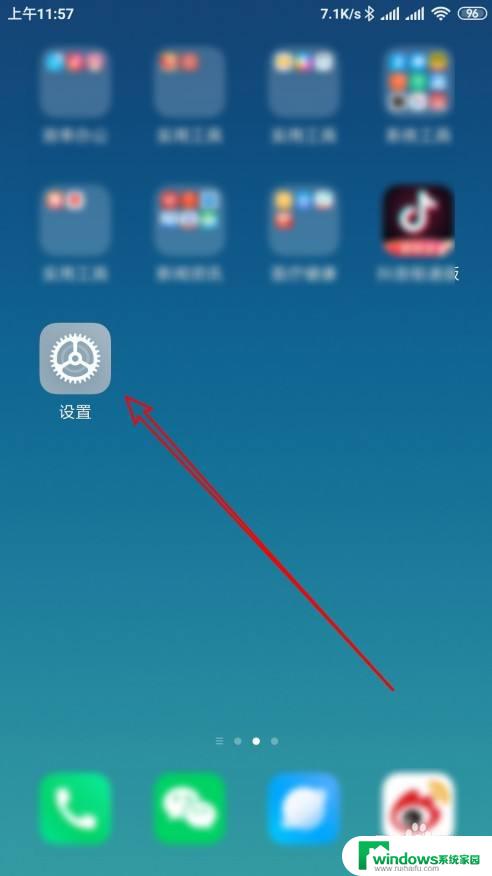
2.接下来再打开的设置页面,点击通知和状态栏的菜单项。
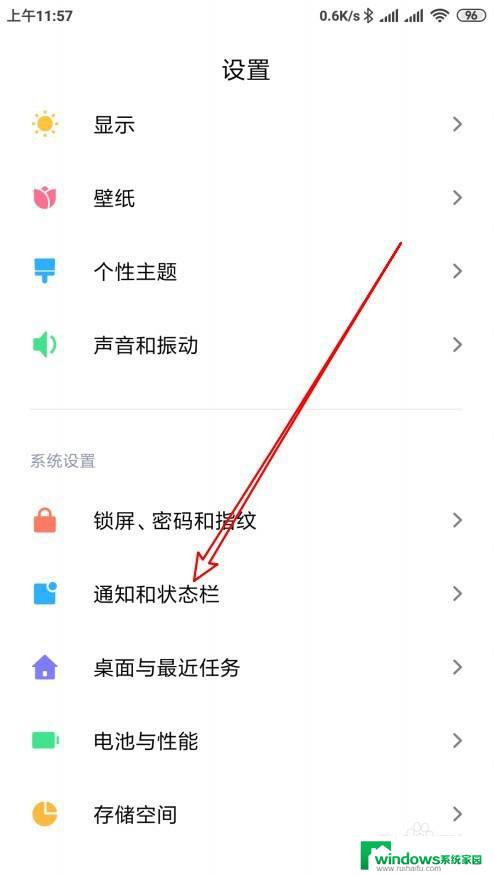
3.在打开的页面中点击通知管理的设置项。
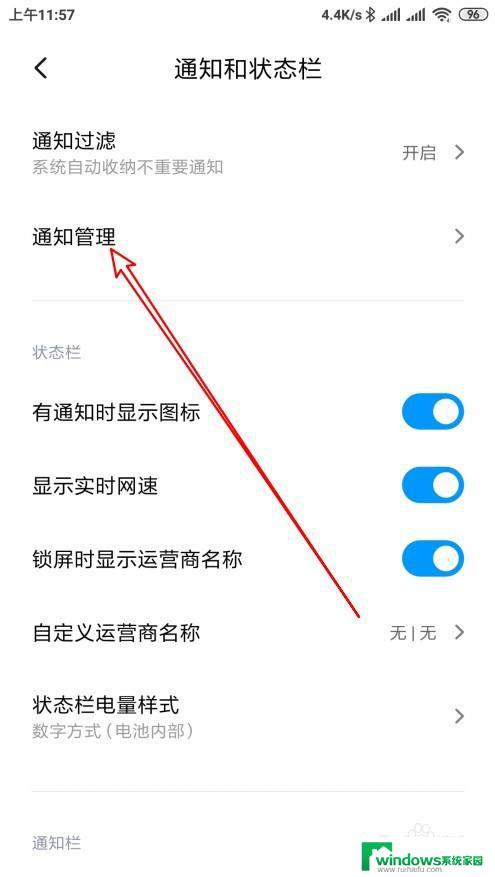
4.接下来在打开的页面点击锁屏通知的按钮。
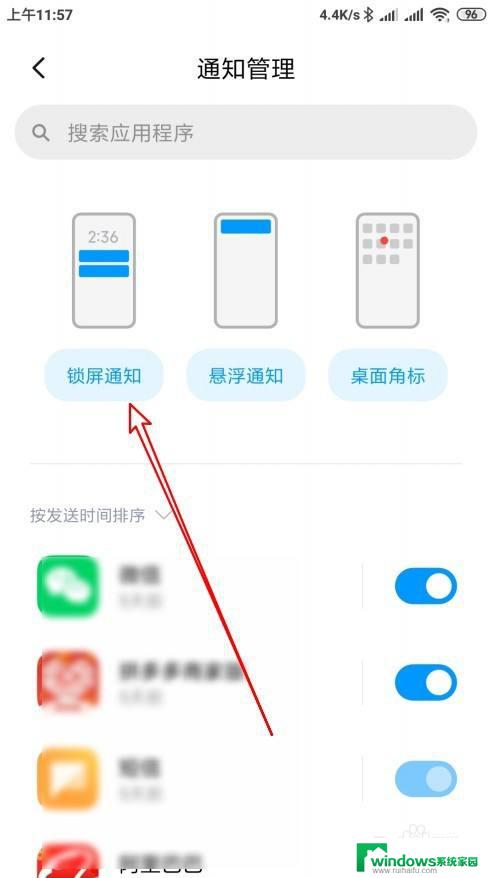
5.在弹出的菜单中选择显示通知内容的选项。
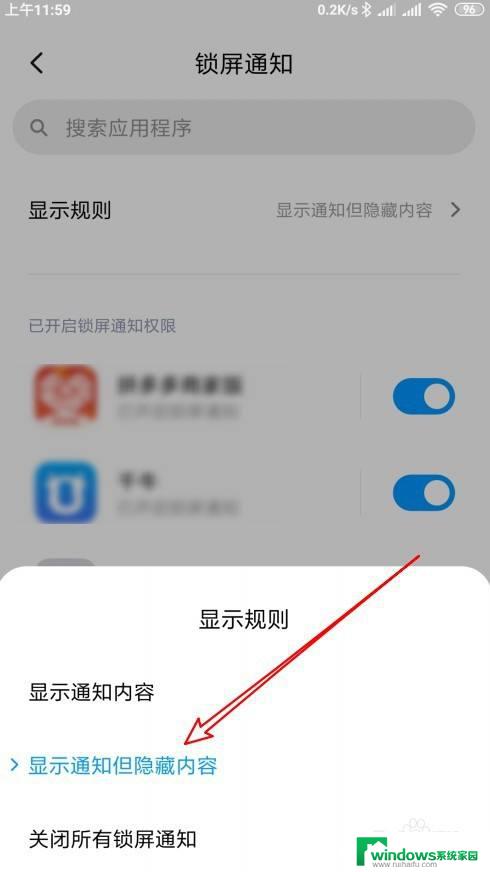
6.这时可以看到当前的屏幕,已经显示通知内容了。
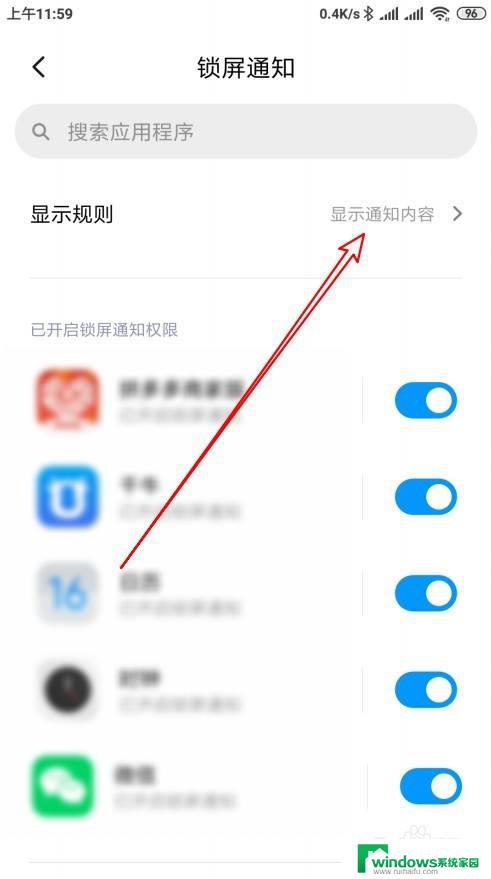
7.总结:
1、点击手机屏幕上的设置按钮。
2、接下来再打开的设置页面,点击通知和状态栏的菜单项。
3、在打开的页面中点击通知管理的设置项。
4、接下来在打开的页面点击锁屏通知的按钮。
5、在弹出的菜单中选择显示通知内容的选项。
6、这时可以看到当前的屏幕,已经显示通知内容了。
以上就是如何在锁屏时显示消息内容的全部内容,如果您不了解,请根据我的方法进行操作,希望能够帮助到大家。